Bemærk!: Denne artikel er tjent sit formål, og fjernes snart. For at forhindre meddelelser om "Siden blev ikke fundet", fjerner vi de links, som vi kender til. Hvis du har oprettet links til denne side, skal du fjerne dem og sammen vi internettet tilsluttet.
Filteret mod uønsket mail i Outlook kontrollerer afsenderen af alle indgående meddelelser i forhold til lister over mailadresser og internetdomæner – den del af mailadressen, der står efter @-symbolet – der enten er angivet som sikre eller blokerede. Du kan tilpasse filteret til at blokere eller tillade afsendere eller meddelelsestyper.
Hvad vil du foretage dig?
Forhindre afsendere, der er tillid til, i at blive blokeret
Ved at føje mailadresser og domænenavne, du har tillid til, til din liste over afsendere, der er tillid til, angiver du i Outlook, at meddelelser, der sendes fra disse kilder, aldrig skal behandles som uønsket mail. Hvis du er registreret på adresselister eller distributionslister, kan du føje disse navne til din liste over modtagere, der er tillid til.
Hvis du vil føje en person til listen over afsendere, der er tillid til, skal du klikke på en meddelelse fra afsenderen og klikke på Startside. Klik på Uønsket mail i gruppen Slet, og klik derefter på Bloker aldrig afsender.
Hvis du vil føje en mailadresse eller et domæne til listen over modtagere, der er tillid til, skal du klikke på en meddelelse fra afsenderen og derefter klikke på Hjem. Klik på Uønsket mail i gruppen Slet, og klik derefter på Bloker aldrig denne gruppe eller adresseliste.
Hvis du ikke har en meddelelse fra personen, kan du stadig manuelt føje mailadresser eller domæner til disse lister ved at gøre følgende:
-
Klik på Startside.
-
Klik på Uønsket mail i gruppen Slet, og klik derefter på Indstillinger for uønsket mail.
-
Gør et af følgende:
-
Hvis du vil tilføje afsendere, der er tillid til, skal du klikke på Tilføj på fanen Afsendere, der er tillid til.
-
Hvis du vil tilføje modtagere, der er tillid til, skal du klikke på Tilføj på fanen Modtagere, der er tillid til.
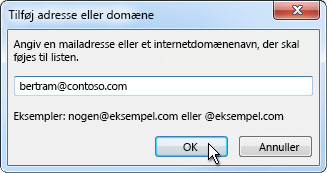
-
-
I feltet Angiv en mailadresse eller et internetdomænenavn, der skal føjes til listen skal du skrive det navn eller den adresse, du vil tilføje. Du kan f.eks. tilføje:
-
en bestemt mailadresse, f.eks. nogen@example.com.
-
et internetdomæne, f.eks. @example.com eller example.com.
-
-
Klik på OK, og gentag for hvert element, du vil tilføje.
-
Hvis du vil have, at alle kontakter skal betragtes som afsendere, der er tillid til, skal du markere afkrydsningsfeltet Hav også tillid til mail fra mine kontakter under fanen Afsendere, der er tillid til.
-
Der kan være personer, som du kommunikerer med, der ikke er på listen over Kontakter. Hvis du ønsker, at alle disse personer skal betragtes som afsendere, der er tillid til, skal du markere afkrydsningsfeltet Tilføj automatisk personer, jeg sender mail til, på listen afsendere, der er tillid til .
-
Hvis du har eksisterende lister over navne og adresser, der er tillid til, kan du flytte disse oplysninger til Outlook. Klik på Importer fra fil, og find den ønskede liste. Klik på Eksportér til fil, og angiv, hvor du vil gemme den nye fil, hvis du vil oprette en fil med den aktuelle liste.
-
Hvis du vil ændre et navn på en af listerne, skal du klikke på det navn, som du vil ændre, og derefter klikke på Rediger. Hvis du vil fjerne et navn, skal du klikke på det ønskede navn, og derefter klikke på Fjern.
-
Hvis du bruger en Microsoft Exchange Server-konto, betragtes alle de navne og mailadresser, der findes i organisationens adresseliste – som også omtales som den globale adresseliste – automatisk som navne og adresser, der er tillid til.
-
Blokere meddelelser fra en bestemt person
Meddelelser fra adresser eller domænenavne på listen over afsendere af uønsket mail behandles altid som uønsket. I Outlook flyttes registrerede indgående meddelelser fra afsendere på listen over afsendere af uønsket mail til mappen Uønsket mail uanset meddelelsens indhold.
Bemærk!: Filteret Outlook uønsket mail forhindrer ikke, at uønsket mail leveres, men omdirigerer i stedet formodet spam til mappen Uønsket mail . Du kan ændre følsomheden af filteret mod uønsket mail ved at ændre beskyttelsesniveauet eller bruge tredjepartsløsninger, som kan være mere aggressive.
Hvis du vil føje en person til listen over blokerede afsendere, skal du klikke på en meddelelse fra afsenderen og klikke på Startside. Klik på Uønsket mail i gruppen Slet, og klik derefter på Bloker afsender.
Hvis du ikke har en meddelelse fra personen, kan du stadig manuelt føje mailadresser til listen over blokerede afsendere:
-
Klik på Startside.
-
Klik på Uønsket mail i gruppen Slet, og klik derefter på Indstillinger for uønsket mail.
-
Klik på Tilføj på fanen Afsendere af uønsket e-mail.
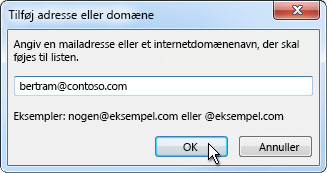
-
I feltet Angiv en mailadresse eller et internetdomænenavn, der skal føjes til listen skal du skrive det navn eller den adresse, du vil tilføje. Du kan f.eks. tilføje:
-
en bestemt mailadresse, f.eks. nogen@example.com.
-
et internetdomæne, f.eks. @example.com eller example.com.
-
-
Klik på OK, og gentag for hvert element, du vil tilføje.
Bemærkninger!:
-
Hvis du har eksisterende lister over navne og adresser, der er tillid til, kan du flytte disse oplysninger til Outlook. Klik på Importer fra fil, og find den ønskede liste. Klik på Eksportér til fil, og angiv, hvor du vil gemme den nye fil, hvis du vil oprette en fil med den aktuelle liste.
-
Hvis du vil ændre et navn på listen, skal du klikke på det navn, som du vil ændre, og derefter klikke på Rediger. Hvis du vil fjerne et navn, skal du klikke på det ønskede navn, og derefter klikke på Fjern.
-
Hvis du bruger en Microsoft Exchange-konto, betragtes alle de navne og mailadresser, der findes i virksomhedens adressekartotek – som også omtales som den globale adresseliste – automatisk som navne og adresser, der er tillid til.
-
Blokere meddelelser fra bestemte lande-/områdekoder
Du kan opleve, at uønskede mails kommer fra bestemte lande/områder. Ved hjælp af listen over blokerede Top-Level domæner kan du blokere meddelelser fra disse områder. Denne liste blokerer meddelelser fra mailadresser, der slutter på et bestemt domæne på øverste niveau eller lande-/områdekode. Hvis du f.eks. markerer afkrydsningsfelterne CA [Canada], US [USA] og MX [Mexico] på listen, blokeres meddelelser, hvor afsenderens mailadresser slutter i ca, os eller mx. Der vises yderligere lande-/områdekoder på listen.
-
Klik på Startside.
-
Klik på Uønsket mail i gruppen Slet, og klik derefter på Indstillinger for uønsket mail.
-
Klik på Liste over blokerede topdomæner på fanen International.
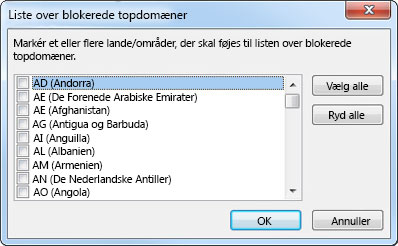
-
Markér afkrydsningsfeltet for den lande-/områdekode, du vil blokere, på listen, eller klik på Marker alt.
-
Klik på OK i begge de åbne dialogbokse.
Blokere meddelelser, der indeholder fremmede alfabeter
Du kan blokere alle mails efter sprogkoder – også kendt som tegnsæt eller alfabeter. I dag sendes den overvejende del af uønsket mail i US-ASCII-kode. Du kan bruge listen over blokeret kodning til at frafiltrere uønskede mails, der vises på sprog, du ikke forstår.
-
Klik på Startside.
-
Klik på pilen ud for Uønsket mail i gruppen Slet, og klik derefter på Indstillinger for uønsket mail.
-
Klik på Liste over blokeret kodning under fanen International.
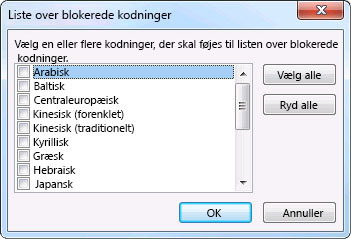
-
Klik på den sprogkodning, du vil blokere, eller klik på Marker alt.
-
Klik på OK i begge de åbne dialogbokse.
Bemærkninger!:
-
Kodningsformatet Unicode er ikke medtaget på listen over blokerede kodninger.
-
Meddelelser med ukendt eller ikke-angivet kodning skal bortfiltreres med det almindelige filter for uønsket mail.










